Eingaben im Fenster Network Configuration (OKC)
Wenn Sie die Strickmaschine mit anderen Strickmaschinen oder einer Musterungsanlage vernetzen wollen, müssen Sie das Netzwerk auf der Strickmaschine einrichten und einschalten. Dazu dient das Fenster Network Configuration.
- 1
- Auf die Taste Configure Network im Fenster Basic Settings tippen.

- Das Fenster Network Configuration wird angezeigt.
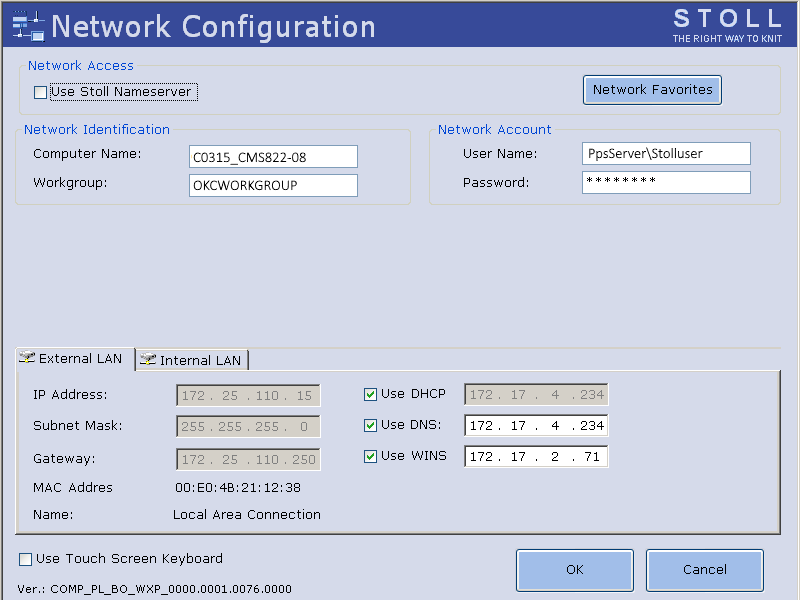
In diesem Fenster werden alle erforderlichen Netzwerk-Parameter eingegeben. Die Werte werden mit der internen Tastatur (Bildschirm-Tastatur) oder mit einer externen Tastatur eingegeben.
Bereich | Feld | Beschreibung |
|---|---|---|
|
| Stoll Nameserver für den Netzwerk-Zugriff verwenden. |
Schaltfläche | Liste der Rechner aufrufen, die im Dialog Netzwork Favorites definiert sind. | |
|
| Die Eingabe eines (Maschinen-) Namens ist erforderlich, um anderen Netzwerkteilnehmern einen Zugriff auf diese Maschine zu ermöglichen. Mit diesem Namen wird diese Maschine im Netzwerk identifiziert. Beschreibungen zu dieser Maschine geben Sie im Feld Description ein. |
| Damit die Maschinen untereinander kommunizieren können, müssen sich alle Strickmaschinen in der gleichen Workgroup befinden. Dieses Eingabefeld muss ausgefüllt sein. Bei einem firmenweiten Netzwerk fragen Sie bitte Ihren Netzwerkadministrator nach dem passenden Arbeitsgruppennamen. | |
|
| Damit die freigegebenen Laufwerke und Ordner im Netzwerk benutzt werden können, muss im Netzwerk dieser Benutzer mit seinem Kennwort bekannt sein. |
| ||
|
| Innerhalb eines Netzwerks muss jede Maschine (Computer) eine eindeutige IP-Adresse erhalten. Das Netzwerkprotokoll TCP/IP kommuniziert mit den einzelnen Maschinen über diese IP-Adresse. Die Einteilung der Netzwerke erfolgt in sogenannten Netzwerk-Klassen. Vom Programm wird für jede Maschine automatisch eine individuelle Netzwerk-Adresse vergeben und hier angezeigt. |
| Vom Programm wird für jede Maschine dieses Feld mit einem Wert für Teilnetzwerk Class B automatisch ausgefüllt. | |
| Ein Gateway ermöglicht die Verbindung zwischen Teilnetzwerken. | |
| Das DHCP (Dynamic Host Configuration Protocol) ermöglicht mit Hilfe eines entsprechenden Servers die dynamische Zuweisung einer IP-Adresse und weiterer Konfigurationsparameter an Computer (Maschinen) in einem Netzwerk. | |
| Domain Name Services über einen DNS Server. | |
| Media Access Controll Address. | |
| Name der Netzwerkkarte. | |
| Einstellungen für die interne Steuerung. | |
| Einstellungen für Wireless LAN. | |
Die Einstellungen für Internal LAN dienen nur Entwicklungszwecken und dürfen nicht verändert werden.
Die Ethernet IP-Adressen 192.168.0.0 bis 192.168.0.255 sind für OKC-Maschinen reserviert und dürfen im Firmen-Netzwerk nicht verwendet werden.
Bildschirm-Tastatur einblenden:
- 1
- Kontrollkästchen
 aktivieren.
aktivieren.
- Beim Klicken auf ein Eingabefeld öffnet sich die Bildschirm-Tastatur.
Maschinennamen (Computer-Name) eingeben:
- 1
- Ins Eingabefeld tippen.
- Die Bildschirm-Tastatur wird angezeigt.
- 2
- Im Eingabefeld einen beliebigen Namen (maximal 15 Zeichen) für die jeweilige Strickmaschine eingeben.
- oder -
Standardeinstellung beibehalten.
Benutzername und Kennwort eingeben:
Ihr Netzwerkadministrator muss einen Benutzernamen und das zugehörige Kennwort angelegt haben, bevor Sie auf Netzwerk-Ressourcen zugreifen können.
- 1
- Im Eingabefeld den Benutzernamen eintippen (maximal 15 Zeichen).
Vor dem Benutzernamen muss auch der Computername wie folgt mit eingegeben werden:
computer\user (maximal 15 Zeichen). computer steht hierbei für einen zentralen Rechner oder eine Domaine.
- 2
- Im Eingabefeld das zugehörige Passwort eintippen (maximal 15 Zeichen).
- Für jedes eingegebene Zeichen wird ein * (Stern) angezeigt.
Arbeitsgruppe (Workgroup) eingeben:
- 1
- Im Eingabefeld den Name der Arbeits-/Maschinengruppe für diese Maschine eintippen (5-15 Zeichen).
- oder -
- 2
- Standardeinstellung beibehalten.
Beschreibung der Maschine (Description) eingeben:
- 1
- Im Eingabefeld eine aussagekräftige Beschreibung zu dieser Maschine eingeben (maximal 50 Zeichen).
Eingaben bestätigen und das Fenster schließen:
- 1
- Eingabe mit OK bestätigen.
 : Hier keine Einstellungen verändern!
: Hier keine Einstellungen verändern!